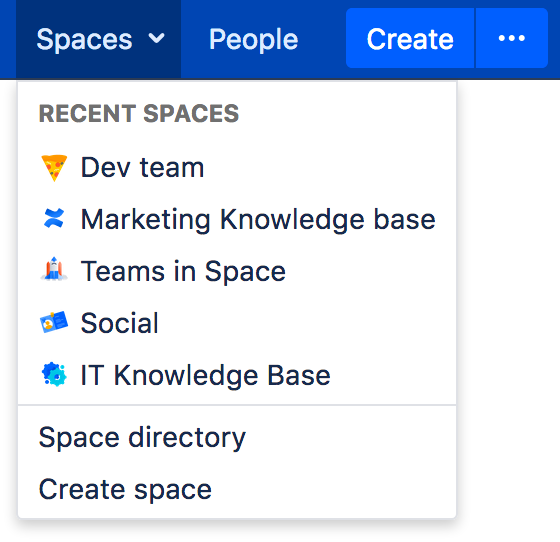スペースのナビゲート
スペース内でページをネストし、必要な数の階層のレベルを作成することができます。各スペースには独自のブログ機能も備わっており、ニュースを共有したり、お知らせを掲載することができます。ブログ投稿は、チームまたはプロジェクト内の現況にメンバーを継続的に関与させる方法として優れています。
スペース権限概要を使用して、各スペース、およびスペース内のページとブログに異なるアクセス権限のレベルを設定することができます。
Confluence でのすべてのスペースの表示
Confluence でスペースを表示する主な方法は 2 通りあります。
- スペース ディレクトリ – 表示する権限のあるすべてのサイトと個人用スペースを一覧表示するため、Confluence ヘッダーのスペース> スペース ディレクトリを選択します。スペース ディレクトリの左にあるカテゴリを選択することで、スペースの一覧をフィルタリングします。
- ダッシュボード – ダッシュボードのマイスペースに、最もよく使うスペースを表示できます。スペースをマイスペースに追加するには、スペース サイドバーまたはスペース ディレクトリの星アイコンを選択します。
また、ヘッダーのスペース メニューには、最近表示したスペースの一覧も表示されるので、最も頻繁に表示するスペースに素早く移動できます。
スペースの一覧マクロを使用すると、Confluence ページ上のスペースの一覧を表示して、スペースをカテゴリー別にフィルタリングできます。
最終更新日: 2021 年 2 月 2 日
Powered by Confluence and Scroll Viewport.